Het bijwerken van pakketten op uw Ubuntu-systeem is van cruciaal belang voor het behoud van de veiligheid, stabiliteit en prestaties. Regelmatige updates zorgen ervoor dat uw systeem over de nieuwste functies, beveiligingspatches en bugfixes beschikt. Het gebruik van de opdrachtregelinterface om pakketten bij te werken is een eenvoudige en efficiënte manier om uw systeem up-to-date te houden.
In deze handleiding wordt uitgelegd waarom het updaten van pakketten belangrijk is en wordt gedemonstreerd hoe u pakketten kunt updaten via de Ubuntu-opdrachtregel.
Controleer op updates voor pakketten via de opdrachtregelterminal
Het bijwerken van pakketten in Ubuntu is essentieel voor het behoud van de veiligheid en efficiëntie van uw systeem. De terminalopdrachten apt-get update en apt update zijn cruciaal voor dit proces en zorgen ervoor dat uw systeem op de hoogte is van de nieuwste updates.
Inzicht in apt-get versus apt
Het apt-get-commando
De opdracht apt-get is een traditioneel hulpmiddel voor pakketbeheer in Debian- en Ubuntu-systemen. Het staat bekend om zijn robuustheid en uitgebreide functies. Wanneer u apt-get update uitvoert, worden de softwarebronnen doorzocht en wordt de lokale pakketindex bijgewerkt. Met deze actie worden de geïnstalleerde pakketten niet geüpgraded, maar wordt de lijst met beschikbare updates vernieuwd.
Het toepasselijke commando
Aan de andere kant is apt een nieuwere, gebruiksvriendelijkere opdrachtregelinterface. Het stroomlijnt enkele van de meest voorkomende pakketbeheertaken. Het apt update-commando werkt, vergelijkbaar met apt-get update, de lijst met beschikbare pakketten uit de repository's bij. Het biedt echter verbeterde voortgangsrapportage en een moderner uitvoerformaat.
Beide opdrachten zijn voldoende voor de eerste stap in het updateproces, maar apt wordt over het algemeen aanbevolen vanwege het gebruiksgemak, vooral voor beginners.
Met behulp van apt-get
Gebruik de opdracht apt-get om te controleren op updates:
sudo apt-get updateVergeet niet om deze opdracht uit te voeren sudo is nodig om beheerdersrechten te verlenen voor toegang tot pakketinformatie.
Alternatief: apt Update gebruiken
Voor een meer gestroomlijnde ervaring gebruikt u de opdracht apt update:
sudo apt updateDeze opdracht maakt deel uit van de apt pakket, dat een gebruiksvriendelijkere interface en uitvoer biedt in vergelijking met apt-get.
Voorbeelduitvoer:
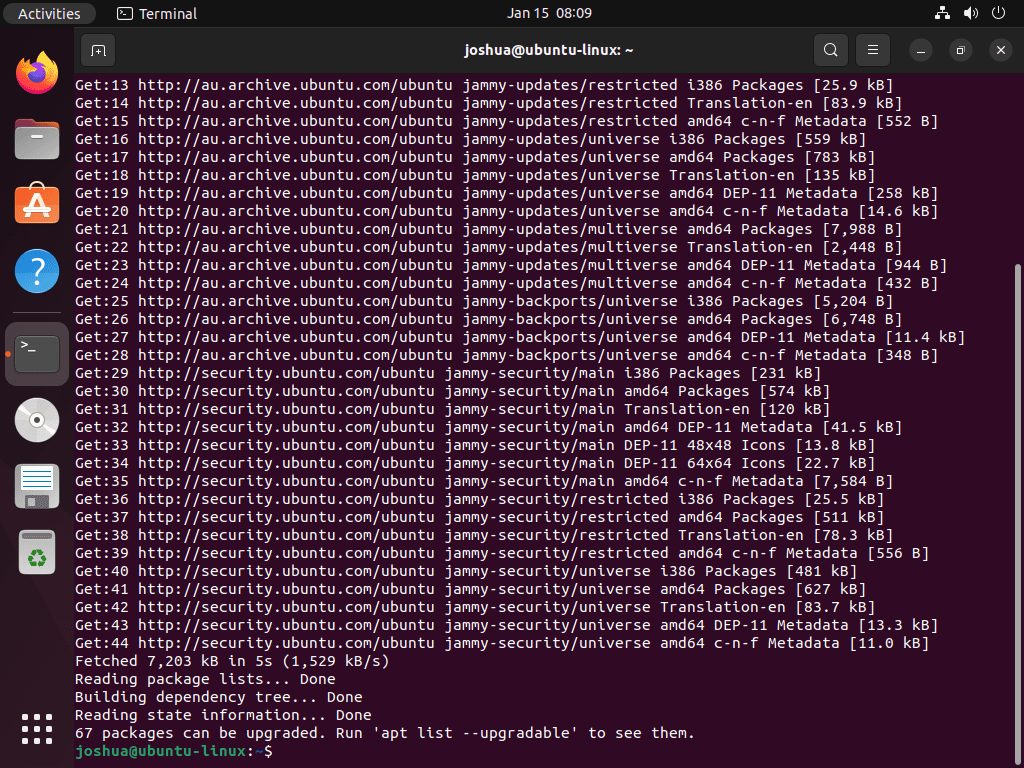
Upgradepakketten via Command-Line Terminal
Nadat u uw pakketlijsten in Ubuntu hebt bijgewerkt, is de volgende stap het upgraden van de pakketten. Dit proces is cruciaal voor het toepassen van de nieuwste patches, functies en beveiligingsupdates van uw systeem. U kunt dit bereiken met behulp van de opdrachten apt-get of apt.
Gebruik apt-get voor pakketupgrades
Om alle beschikbare pakketten met apt-get te upgraden, voert u de volgende opdracht uit:
sudo apt-get upgradeVoor deze opdracht zijn beheerdersrechten vereist, vandaar het gebruik van sudo. Het scant de lijst met pakketten waarvoor updates beschikbaar zijn en upgradet deze naar hun nieuwste versies. Het verwijdert echter geen pakketten en installeert geen nieuwe pakketten die nog niet zijn geïnstalleerd.
Alternatieve methode: apt gebruiken voor upgrades
Voor een modernere aanpak gebruikt u de apt upgrade commando:
sudo apt upgradeNet als apt-get upgrade upgradet dit commando alle pakketten naar de nieuwste beschikbare versies. apt biedt een gebruiksvriendelijkere interface en heeft vaak de voorkeur vanwege de eenvoud en het verbeterde uitvoerformaat.
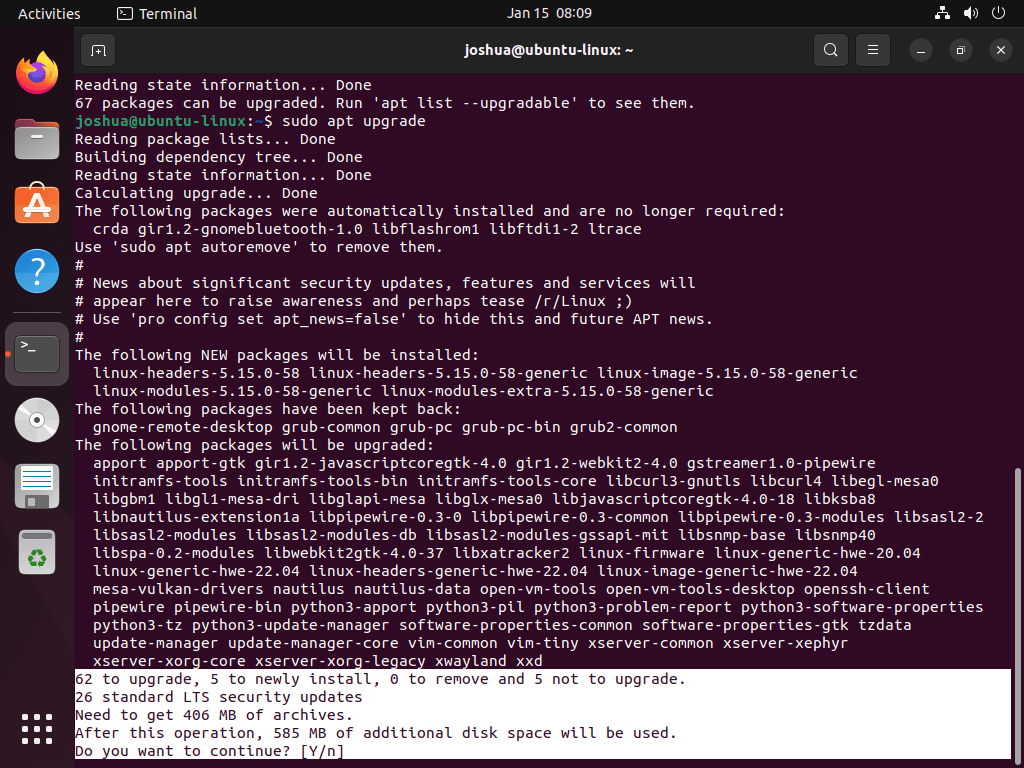
Met deze opdracht worden alle pakketten geüpgraded waarvoor updates beschikbaar zijn. Het is een goede gewoonte om deze opdrachten regelmatig uit te voeren om ervoor te zorgen dat uw systeem de nieuwste en meest stabiele softwareversies gebruikt.
Upgrades uitvoeren op specifieke Ubuntu-pakketten
Hoewel algemene updates in Ubuntu van toepassing zijn op alle pakketten, zijn er gevallen waarin u mogelijk een specifiek pakket afzonderlijk moet upgraden. Deze gerichte aanpak is praktisch wanneer u onmiddellijke updates nodig heeft voor bepaalde software, zonder dat dit gevolgen heeft voor de rest van uw systeem.
Een specifiek pakket upgraden met apt-get
Om een individueel pakket te upgraden met behulp van de apt-get-methode, gebruikt u de volgende opdrachtstructuur:
sudo apt-get upgrade <package name>Vervangen met de werkelijke naam van het pakket dat u wilt upgraden. Deze opdracht moet worden uitgevoerd met sudo om beheerdersrechten te verkrijgen. Het zal alleen het opgegeven pakket upgraden, terwijl andere ongewijzigd blijven.
Alternatieve methode: apt gebruiken voor specifieke pakketupgrades
Voor een meer gestroomlijnd proces kunt u de apt commando:
sudo apt upgrade <package name>Nogmaals, vervangen <package name> met de naam van het pakket dat u wilt upgraden. apt biedt een gebruiksvriendelijkere interface en is voor veel gebruikers de voorkeursmethode vanwege de eenvoud en duidelijkheid in uitvoering.
Lijst met upgradebare pakketten
Het identificeren van pakketten die in aanmerking komen voor upgrades in Ubuntu is een belangrijk aspect van systeembeheer. Dit proces zorgt ervoor dat u op de hoogte bent van de beschikbare updates voor de software van uw systeem.
Een lijst met opwaardeerbare pakketten weergeven met behulp van apt
De pakketlijst bijwerken
Begin met het bijwerken van de pakketlijst om er zeker van te zijn dat u over de nieuwste informatie uit de repository's beschikt:
sudo apt updateDeze opdracht vereist beheerdersrechten en haalt de nieuwste pakketinformatie op.
Lijst met upgradebare pakketten
Na het bijwerken van de pakketlijst kunt u de lijst met pakketten weergeven die gereed zijn voor een upgrade:
sudo apt list --upgradableDeze opdracht levert een lijst op van alle pakketten met nieuwe versies die beschikbaar zijn in de repository's. Het is een effectieve manier om snel na te gaan welke pakketten op uw systeem aan een update toe zijn.
Alternatief: non-sudo-methode
Als alternatief kunt u upgradebare pakketten zonder beheerdersrechten vermelden:
apt list --upgradableDeze aanpak is handig voor gebruikers die mogelijk geen sudo-toegang hebben, maar toch beschikbare pakketupdates willen bekijken.
Voorbeelduitvoer:
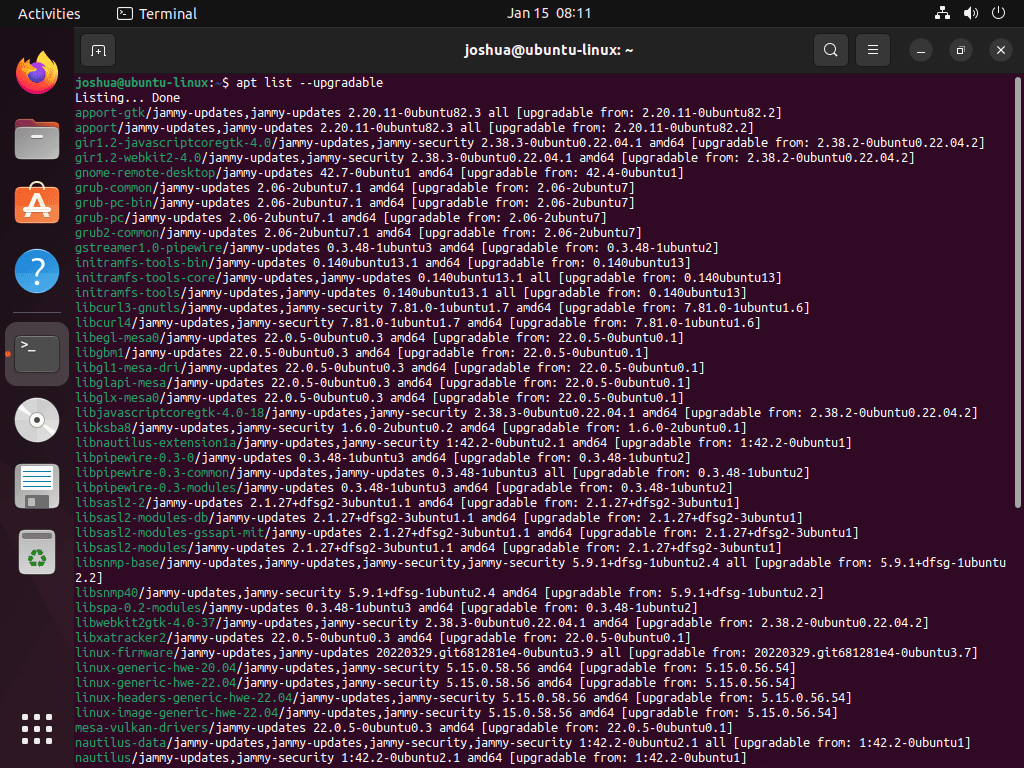
Grafische gebruikersinterface gebruiken voor upgrades
Voor degenen die de voorkeur geven aan een grafische aanpak, bieden Ubuntu Software of andere GUI's voor pakketbeheer een intuïtieve manier om pakketupdates te controleren en toe te passen.
Het is belangrijk om regelmatig te controleren op upgradebare pakketten om er zeker van te zijn dat uw systeem profiteert van de nieuwste beschikbare functies en beveiligingsupdates.
Gebruikmakend van de opdracht apt-show-versions
Het commando apt-show-versions biedt een alternatieve manier om upgradebare pakketten in Ubuntu te identificeren. Deze opdracht is handig voor het verkrijgen van gedetailleerde versie-informatie voor elk pakket.
apt-show-versies uitvoeren
Om alle pakketten weer te geven die in aanmerking komen voor een upgrade, gebruikt u:
apt-show-versions -uMet deze opdracht wordt een lijst weergegeven met alle pakketten die kunnen worden geüpgraded en hun huidige en beschikbare versies.
Voorbeelduitvoer:
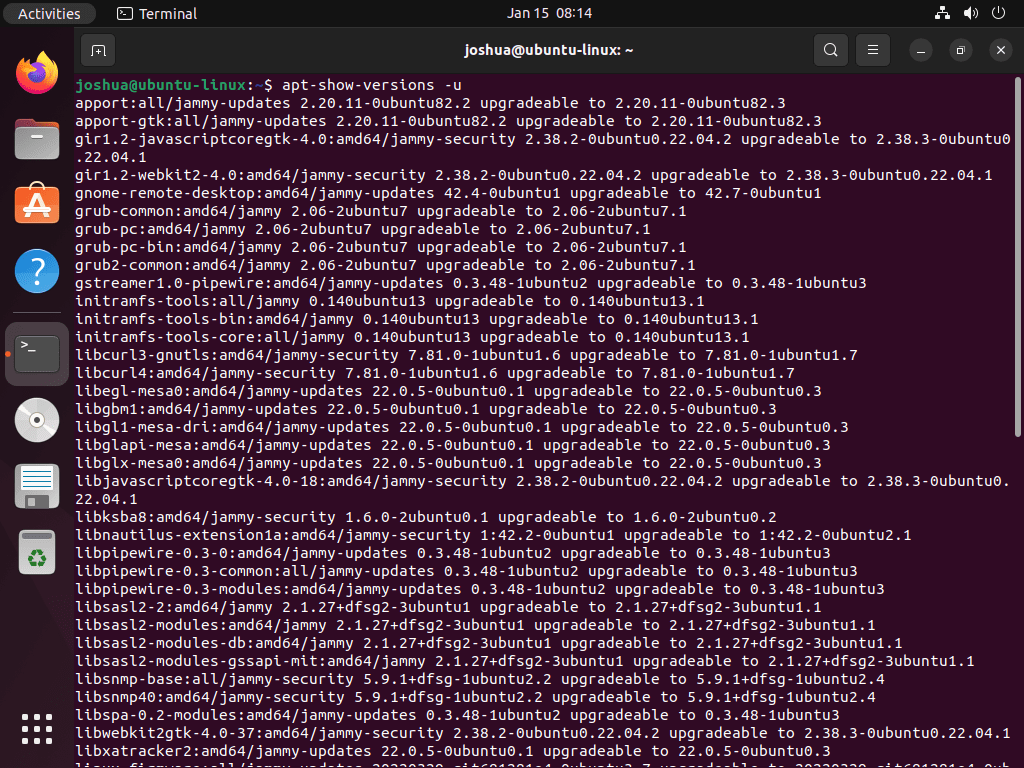
apt-show-versies installeren
Als de apt-show-versions opdracht is niet beschikbaar op uw systeem; het kan eenvoudig worden geïnstalleerd. Voer hiervoor het volgende uit:
sudo apt install apt-show-versions -yDe vlag -y bevestigt automatisch de installatie, waardoor het proces wordt gestroomlijnd. Voer na de installatie de opdracht apt-show-versions -u opnieuw uit om alle pakketten die kunnen worden geüpgraded weer te geven.
Door apt-show-versions te gebruiken, kunt u zien voor welke pakketten updates beschikbaar zijn en krijgt u inzicht in de specifieke versies die erbij betrokken zijn, wat helpt bij beter geïnformeerde upgradebeslissingen.
Commando voor volledige upgrade of dist-upgrade in Ubuntu
In Ubuntu zijn de opdrachten apt-get dist-upgrade en apt full-upgrade cruciaal voor een uitgebreide systeemupdate. Deze opdrachten upgraden pakketten naar de nieuwste versies die beschikbaar zijn in de repository's en beheren complexe wijzigingen, inclusief nieuwe afhankelijkheden en het verwijderen van verouderde pakketten.
Gebruik apt-get dist-upgrade
Om een volledige upgrade met apt-get uit te voeren, begint u met het bijwerken van de pakketlijst:
sudo apt-get updateGa vervolgens verder met de dist-upgrade:
sudo apt-get dist-upgradeMet deze opdracht wordt het systeem geüpgraded door op intelligente wijze wijzigingen in pakketafhankelijkheden af te handelen, waardoor een grondige en praktische update wordt gegarandeerd.
Alternatief: apt full-upgrade gebruiken
Voor een modernere aanpak gebruikt u de opdracht apt full-upgrade. Werk eerst de pakketlijst bij:
sudo apt updateVolg dit met de volledige upgrade:
sudo apt full-upgradeNet als dist-upgrade behandelt volledige upgrade complexe updates, inclusief afhankelijkheidswijzigingen, en biedt het een robuuste oplossing om uw systeem actueel te houden.
Overwegingen bij het opnieuw opstarten van het systeem
Het is essentieel op te merken dat het uitvoeren van deze upgrade-opdrachten een herstart van het systeem noodzakelijk kan maken, vooral als de kernel wordt geüpgraded. Het wordt aanbevolen om deze opdrachten regelmatig uit te voeren om de nieuwste en meest stabiele softwareversies op uw systeem te behouden.
Conclusie
Het regelmatig bijwerken van pakketten op uw Ubuntu-systeem is essentieel om het veilig, stabiel en efficiënt te houden. Door de opdrachtregelinterface te gebruiken, kunt u er eenvoudig voor zorgen dat alle software actueel is en soepel werkt. Houd uw systeem gezond en beschermd door updates een vast onderdeel van uw onderhoudsroutine te maken.

